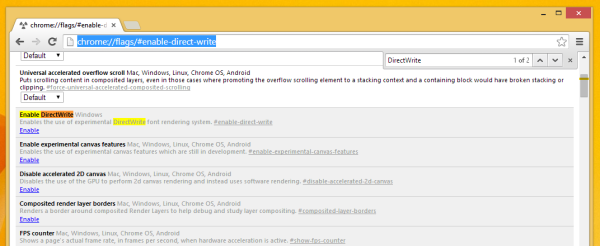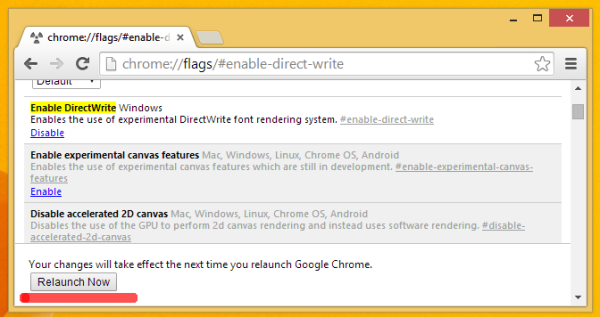கூகிள் குரோம் உலாவியின் சமீபத்திய பதிப்புகள் (எ.கா. 34 நிலையான, 35 பீட்டா) புதிய எழுத்துரு ரெண்டரிங் அம்சத்துடன் வந்துள்ளன, இது பழைய ஜிடிஐ எஞ்சினுக்கு பதிலாக டைரக்ட்ரைட் இயந்திரத்தைப் பயன்படுத்துகிறது. இதன் பொருள் உங்கள் Google Chrome இல் உள்ள எழுத்துருக்கள் முன்பை விட மென்மையாக இருக்கும். விண்டோஸ் பயன்பாடுகளில் உயர்தர அச்சுக்கலை இயக்க ஓப்பன்டைப் எழுத்துரு தொழில்நுட்பம் மற்றும் கிளியர் டைப் எழுத்துரு சப் பிக்சல் ரெண்டரிங் தொழில்நுட்பத்தின் முன்னேற்றங்களை டைரக்ட்ரைட் பயன்படுத்துகிறது. இந்த நேரத்தில், சோதனை 'கொடிகளை' பயன்படுத்தி Google Chrome இல் டைரக்ட்ரைட் எழுத்துரு ஒழுங்கமைப்பை இயக்கலாம், ஏனெனில் இந்த அம்சம் இன்னும் சோதனையில் உள்ளது.
- Google Chrome உலாவியை இயக்கி முகவரிப் பட்டியில் பின்வரும் உரையைத் தட்டச்சு செய்க:
chrome: // கொடிகள் / # enable-direct-write
இது புதிய டைரக்ட்ரைட் இயக்கு அம்சத்திற்கு உங்களை நேரடியாக அழைத்துச் செல்லும்.
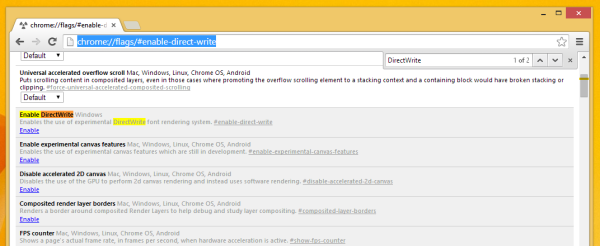
- கிளிக் செய்யவும் இயக்கு விருப்பத்தின் கீழ் இணைப்பு.
- Google Chrome ஐ மறுதொடக்கம் செய்யுங்கள். இயக்கு என்பதைக் கிளிக் செய்த பிறகு உலாவியின் அடிப்பகுதியில் தோன்றும் மறுதொடக்கம் பொத்தானைப் பயன்படுத்தலாம்.
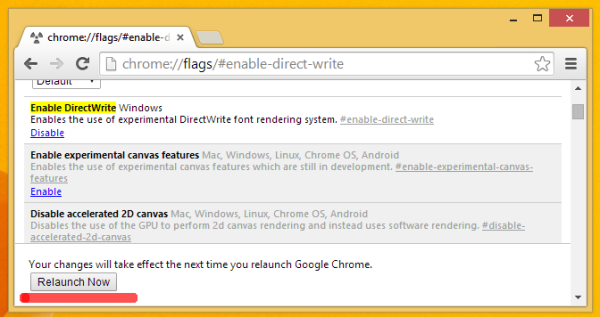
அவ்வளவுதான். இப்போது உங்கள் எழுத்துருக்கள் மென்மையாக இருக்க வேண்டும். கீழேயுள்ள எடுத்துக்காட்டில், கேள்விக்குறியில் இது மிகவும் கவனிக்கத்தக்கது:

[வழியாக நீண்ட ஜெங் ]